업무용으로 Lenovo Yoga 370을 구매했다. 높은 성능도 필요없고 작고 알찬 노트북이면 충분했다. 그래서, 이전 회사에서 사용했었던 제품을 떠올려서 구매했다. PD 타입 충전되고, 2 in 1 노트북에 터치까지 가능한 13인치 노트북이다. i7에 16G 이면 사무/업무용으로는 차고 넘치는 수준이다. 물론, 싱글 램이라서 아쉽긴 하지만 이마저도 용서가 된다. 키보드 타건감도 착착 감기는게 자꾸만 일을 하고 싶게 만드는(?) 내 기준에서 훌륭하고 무엇보다도 Lenovo만의 트랙패드가 나의 감성을 자극했다.
https://link.coupang.com/a/bfJasq
레노버 씽크패드 YOGA X370 인텔i7 16G SSD256G Win10Pro
COUPANG
www.coupang.com
"이 포스팅은 쿠팡 파트너스 활동의 일환으로, 이에 따른 일정액의 수수료를 제공받습니다."
그래서, 세팅하고 한 달정도 아주 편하고 편하게 사용했다. 출장 갈때에도 가볍고 태블릿처럼 사용도 가능해서 내 인생 노트북이 되었다. 여기에 한 가지 아쉬운 것이라면 WWAN이다. LTE를 사용해서 원격작업이나 외부에서 쉽게 인터넷을 사용하고 싶었다. 드라이버를 들고 뒷판을 열었더니, 한 공간이 텅 비어있는 것을 확인할 수 있었다.

빨간색 박스의 슬롯이 WWAN Card가 장착할 수 있는 공간이었다. Lenovo Yoga 370에는 어떤 WWAN Card를 사용해야하는지 정보가 필요해서 Lenovo 고객지원 홈페이지로 이동했다.
https://support.lenovo.com/kr/ko/
레노버 지원 | 드라이버, 문제 해결, 보증, 수리 | 레노버 지원 KR
: : : :
support.lenovo.com
제품을 탐지하거나 시리얼넘버를 입력하면, 아래와 같이 현재 사용 중인 노트북에 맞고 호환이 되는 부품의 이름을 알 수 있다. 사실, Lenovo와 HP가 뭣 같은 정책을 사용하고 있는데 바로, 화이트리스트 제도다. 아래의 부품 이외의 제 3의 부품을 사용하면 부팅을 할 수 없도록 해놓았다. 그걸, 알리에서 WWAN Card를 받고 나서 알았다... 게다가, 아래 부품은 꽤나 비싸서 알리로 갈 수 밖에 없었다. 이제부터 고생길이 시작이었다.
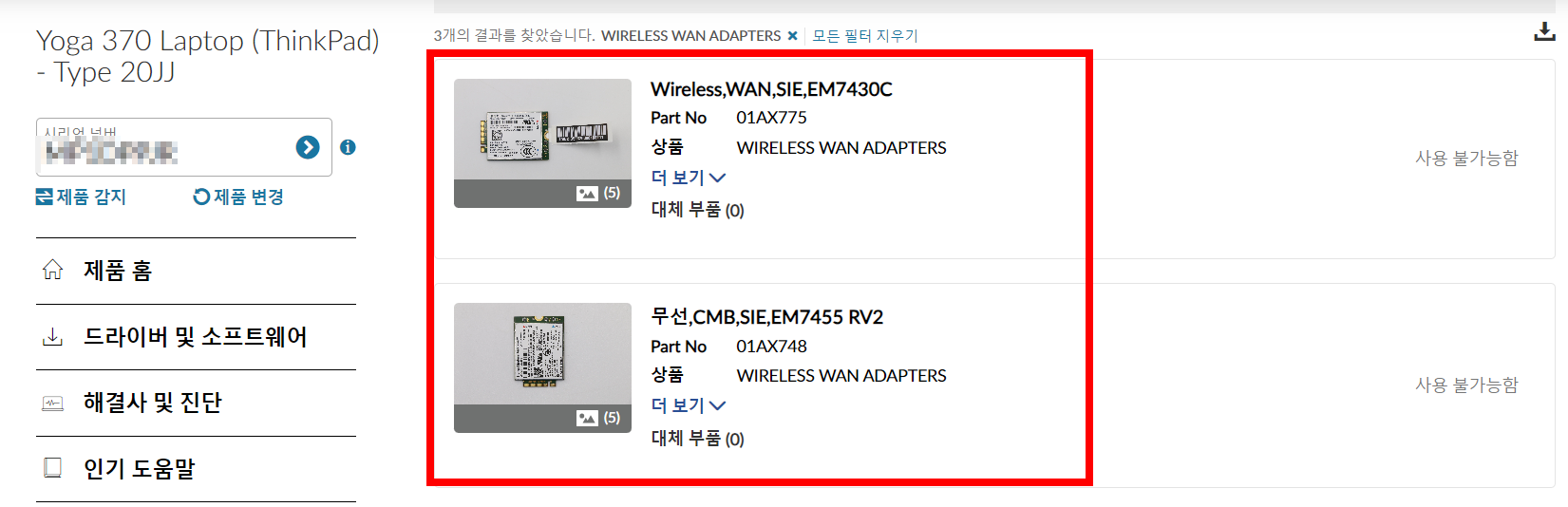
[구매한 WWAN Card]
33302.0₩ |Fibocom L830 EB THINKPAD X380, T480S, T480, X280, T580, L580, L480, S1 gen 4LTE 4G 무선 모듈, WWAN|모뎀| - A
Smarter Shopping, Better Living! Aliexpress.com
ko.aliexpress.com
WWAN Card를 받고 뒷판을 열어서 장착하고 부팅을 하니까 Error 1802 을 보여주면서 부팅을 거부했다. 위에서 말했던, 화이트 리스트에 없는 제품이 장착되어서 부팅할 때 BIOS에서 걸러버리는 것이다. 아래의 사진처럼 부팅이 안 되었을 때 어디서부터 시작을 해야하나 싶었다. 핫스팟을 잡고 다닐까 아니면 조금만 더 해볼까 고뇌하다가 조금만 더 찾아보기로 했다.
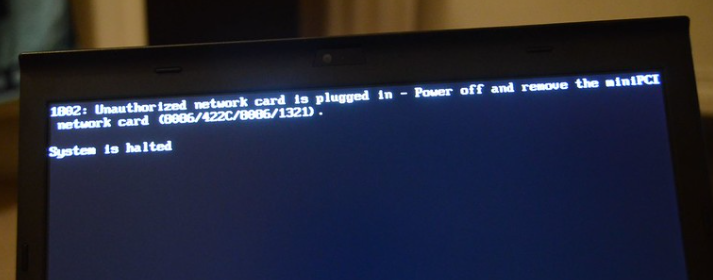
찾아본 결과로는 BIOS를 수정해야한다는 끔찍한 정보를 얻었다. 서드파티의 WWAN Card를 감지하지 않도록 바이패스하는 옵션을 넣어야하는 것이고 이를 위해서는 BIOS Dump를 얻어서 수정해야하는 것이다. 하다하다가 BIOS를 수정해야하나 싶었는데 한 외국 홈페이지를 찾았다. 나와 같은 사람이 아래의 홈페이지에서 요청하고 수정된 BIOS를 보내주는 대단한 커뮤니티가 있었다. Lenovo가 아닌 이외의 노트북도 대단한 실력자들이 도움을 주고 있었다.
https://www.bios-mods.com/forum/Thread-REQUEST-Yoga-370-Laptop-Type-20JJ-REMOVE-whitelist-WWAN-card
[REQUEST] Yoga 370 Laptop Type 20JJ - REMOVE whitelist WWAN card
www.bios-mods.com
나도 아래처럼 도움을 요청했다. 그리고 또 다시 난관에 부딪혔다. 잘못된 Dump 파일이라는 것이다. 게다가, SPI-programmer+SOIC8 Clip이 필요하다고 한다. 하아....
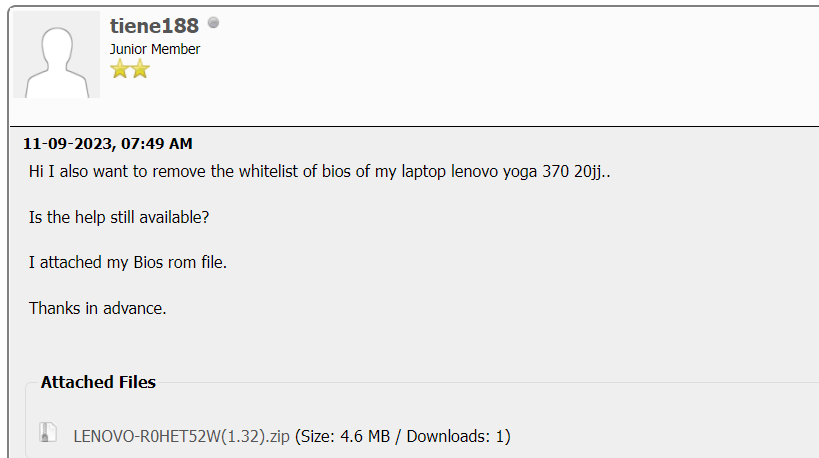

또 정보를 얻었다. 아래의 롬라이터로 BIOS의 DUMP을 읽고, 수정된 BIOS Dump 파일을 덮어쓰는 과정이 필요하다는 것이다. 알리에서도 팔기는 하는데 너무 오래걸려서 쿠팡으로 바로 받았다. 킹갓대한민국을 여기서 느껴본다..
https://link.coupang.com/a/bfJi5o
CH341A 24 25 시리즈 USB 롬라이터 SOP8 테스트 클립 집게 케이블
COUPANG
www.coupang.com
두 어번의 실패를 겪었다. 처음 해보는 것이라서 엄청 어려웠는데 능력자분이 개인 메일로 도와주었다. 한 곳의 홈페이지도 알려주면서 참고해보라고 했다. 여기서 Dump 과정을 숙지했다.
https://pwrusr.com/dirty-hacks/solved100-lenovo-e430-intel-ac-7260-wireless-upgrade
[SOLVED]$100 Lenovo E430 Intel ac 7260 wireless upgrade | pwrusr.com
Installing a new wireless miniPCI-Express adapter on your Lenovo laptop is a pain in the ass not always as straightforward as 1-2-3 (normally, you'd open the back panel, chuck-in your new fancy wireless ac adapter and configure its drivers). This is becaus
pwrusr.com
Lenovo Yoga 370의 EEPROM의 위치는 여기다. 집게로 잘 집어서 추출하면 된다. IC 세팅은 W25Q128FV으로 지정해야한다. Read IC를 눌러서 추출된 Bios Dump을 메일로 보내주면 1~2시간 내로 파일을 보내준다.

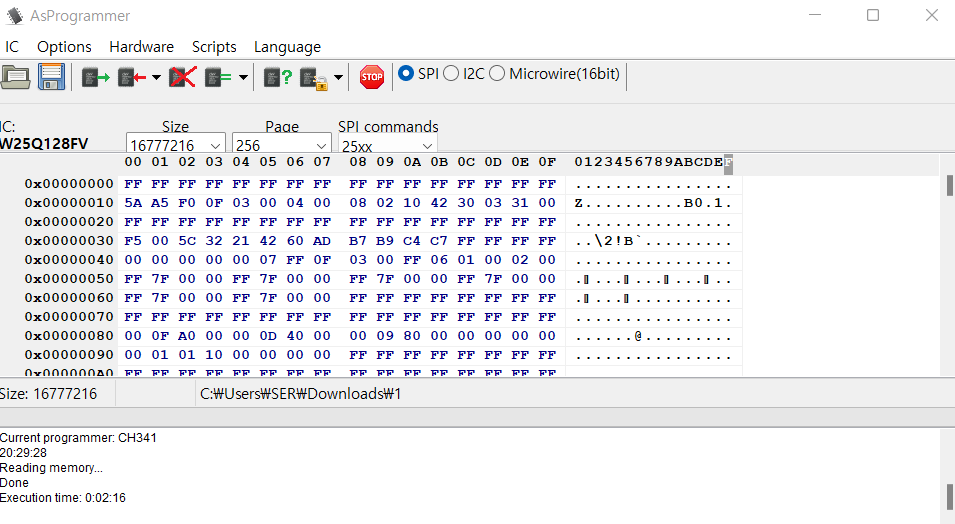
물론, 도네이션을 요구했다. 그래서 50유로를 보내주었다. 내 기준에서 이정도가 적절한 것 같았다. 벨기에 사람이었다

그리고 능력자분이 엥간하면 Windows 10를 쓰라고 하길래 포맷하고 받은 BIOS Dump 파일을 덮어쓰고 재부팅해보았는데 더 이상의 Error 1802는 없었다. 별다른 드라이버도 설치하지 않았는데 정상적으로 인식되었다. 아 그리고, 트랙패트만 이상하게 동작하지 않길래 수정된 BIOS DUMP를 밀어넣고 부팅해서 BIOS Setup으로 진입한 뒤, 초기 값으로 불러오고 재부팅하니까 잘 되었다.
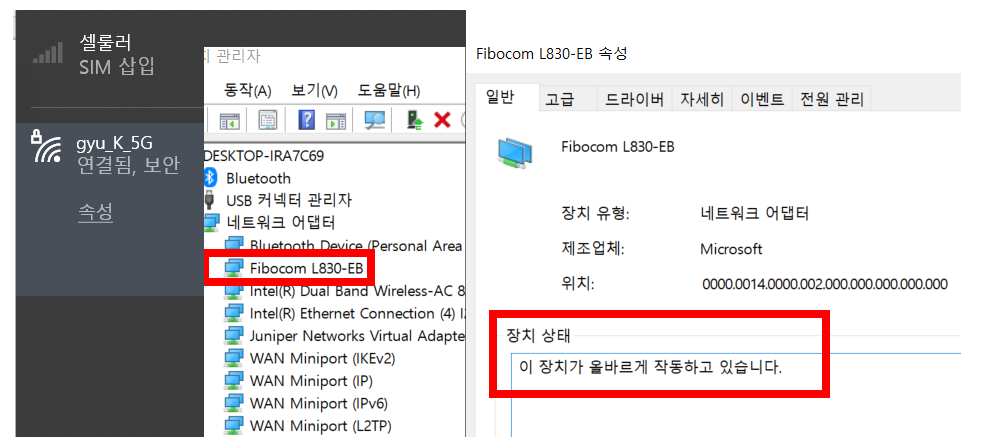
이제 유심만 받아서 테스트해보면 될 것 같다. 안테나는 대충 아래에 매립했는데 잘 안 터지면 상판에 올릴 방법도 생각해봐야한다.. 일단 화이트리스트에 안 걸리는 것에 만족스럽고, BIOS Setup에 고급 옵션들, 오버클럭과 같은 옵션들도 생겨서 만족스럽다.
[요약]
1. Lenovo Yoga 370 WWAN Card 는 정해져 있고, Lenovo 홈페이지에서 확인 가능하다. 대신 비싸다.
2. 알리에서 구매한 WWAN Card는 Lenovo의 화이트리스트 정책에 의해서 부팅 불가다.
3. BIOS를 수정해서 고급 옵션을 추가하고 화이트리스트를 제거할 수 있다.
4. 외국의 능력자에게 도네이션 차원의 50유로를 지불하고 수정된 BIOS Dump 파일을 사용했다.
5. 저렴한 요금제를 찾아야겠다.
'IT > ㄴ Windows' 카테고리의 다른 글
| [Win2016] Windows DHCP Server 관리하기 [DHCP 백업 / 복원 / 대범위] [4/4] (0) | 2023.09.15 |
|---|---|
| [Win2016] Windows DHCP Relay Agent 사용하기 [DHCP 릴레이 에이전트] [3/4] (0) | 2023.09.15 |
| [Win2016] Windows DHCP Server 이중화 구축 [2/4] (0) | 2023.09.15 |
| [Win2016] Windows DHCP Server 생성 및 사용 방법 정리 [1/4] (0) | 2023.09.14 |
| [Win2016] Windows 디스크 할당량 사용법 (0) | 2023.09.14 |